Čista, suha, mekana krpa bez dlačica dovoljna je za fizičko čišćenje površine diska. Poželjno je površinu obrisati pokretima od središta do rubova, a ne kružnim. No, da biste očistili disk od datoteka snimljenih na njemu, trebat će vam dodatni softver. Međutim, čak i uz odgovarajući program, ne može se očistiti svaki CD ili DVD.
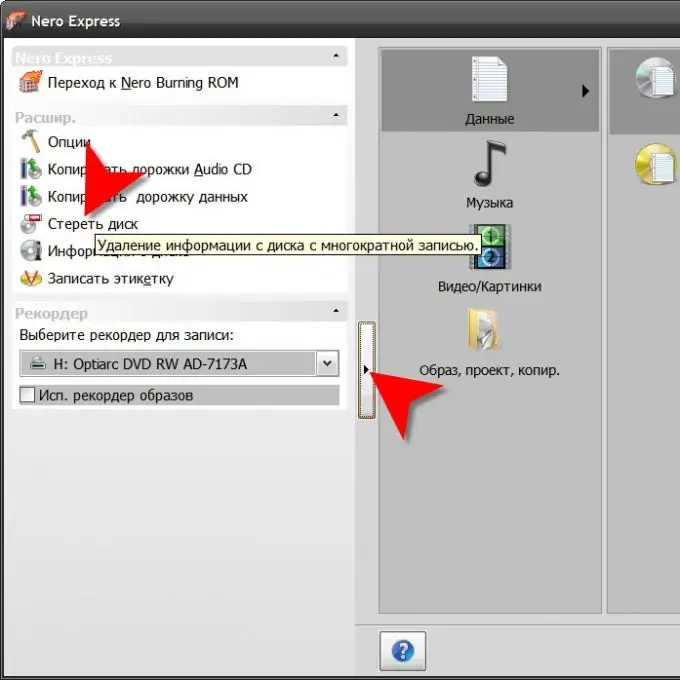
Upute
Korak 1
Provjerite je li tehnologija proizvodnje diska zamišljena tako da se prepiše sa sadržajem optičkog diska. To se može utvrditi njegovim označavanjem - u nazivu mora biti slovo W (na primjer, DVD-RW, DVD + RW ili CD-RW).
Korak 2
Provjerite može li pogon optičkog diska instaliran na vašem računalu moći pisati na ovu vrstu diska. Na primjer, optički pogon samo s CD-om neće moći izbrisati DVD. Uz to, naziv modela mora sadržavati i slovo W, što znači da ima ne samo funkcije reprodukcije, već i snimanje.
3. korak
Postavite disk u optički pogon i pokrenite softver za narezivanje CD / DVD-a. Na primjer, to bi mogao biti vrlo uobičajeni Nero Burning ROM program. Kad koristite Nero, pojednostavljeno sučelje - Nero Express - dovoljno je za čišćenje diska. Nakon pokretanja ovog programa, kliknite okomiti gumb na njegovom lijevom rubu da biste otvorili ploču s dodatnim skupom uslužnih funkcija. Na popisu na dodatnoj ploči odaberite stavku "Izbriši disk".
4. korak
Ako je potrebno, promijenite programski definirani uređaj s optičkim diskom u polju Odaberite snimač. Ako je svrha čišćenja oslobađanje prostora za novu snimku, ostavite na padajućem popisu ispod natpisa "Odaberite korištenu metodu brisanja" vrijednost "Brzo izbriši RW-disk". Ako trebate fizički izbrisati datoteke sadržane na disku, odaberite "U potpunosti izbriši ponovljivi disk". Ostavite zadanu vrijednost (Maximum) u polju Erase Speed.
Korak 5
Kliknite gumb "Izbriši" i Nero će započeti postupak, prikazujući u zasebnom prozoru izvještaj o tome kako to ide. Ako se sadržaj ne može izbrisati zbog činjenice da je disk "finaliziran" u prethodnoj sesiji (odgovarajuća oznaka postavljena je u postavkama snimanja), tada će program prikazati poruku o tome i prekinuti postupak.






